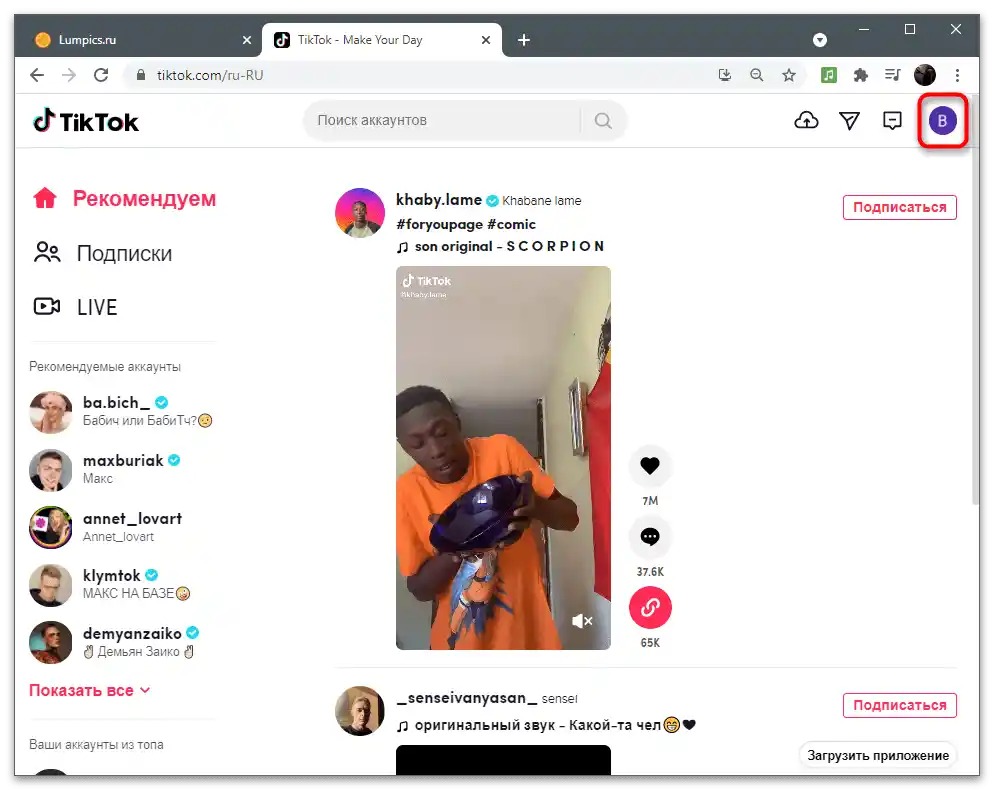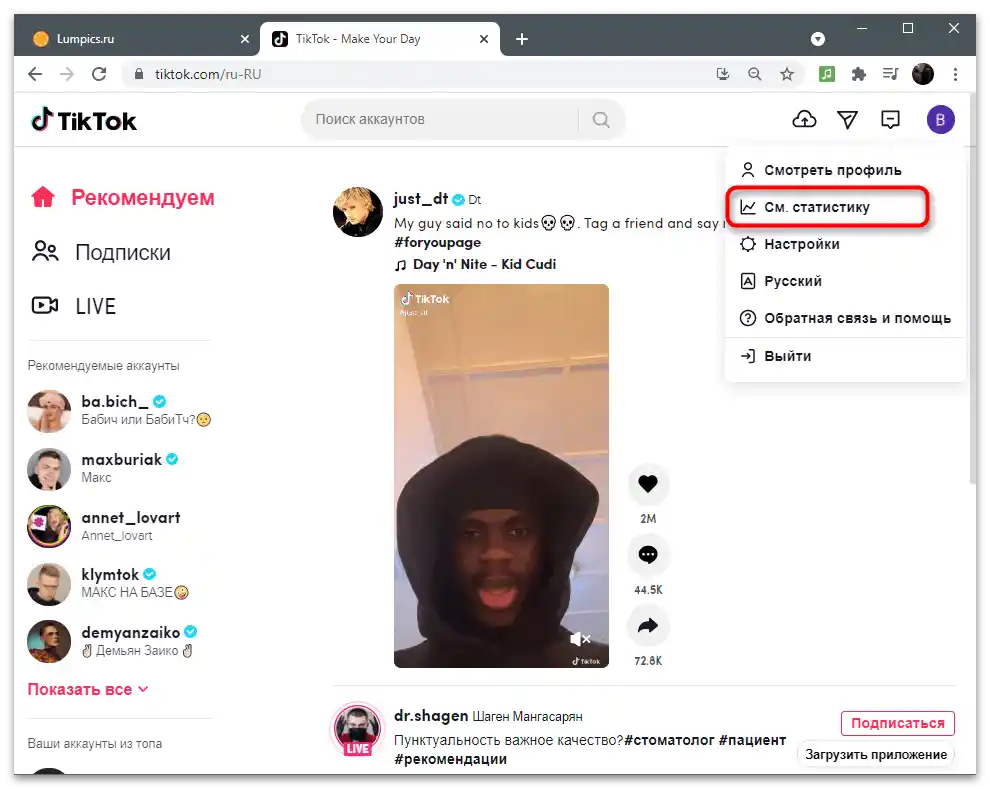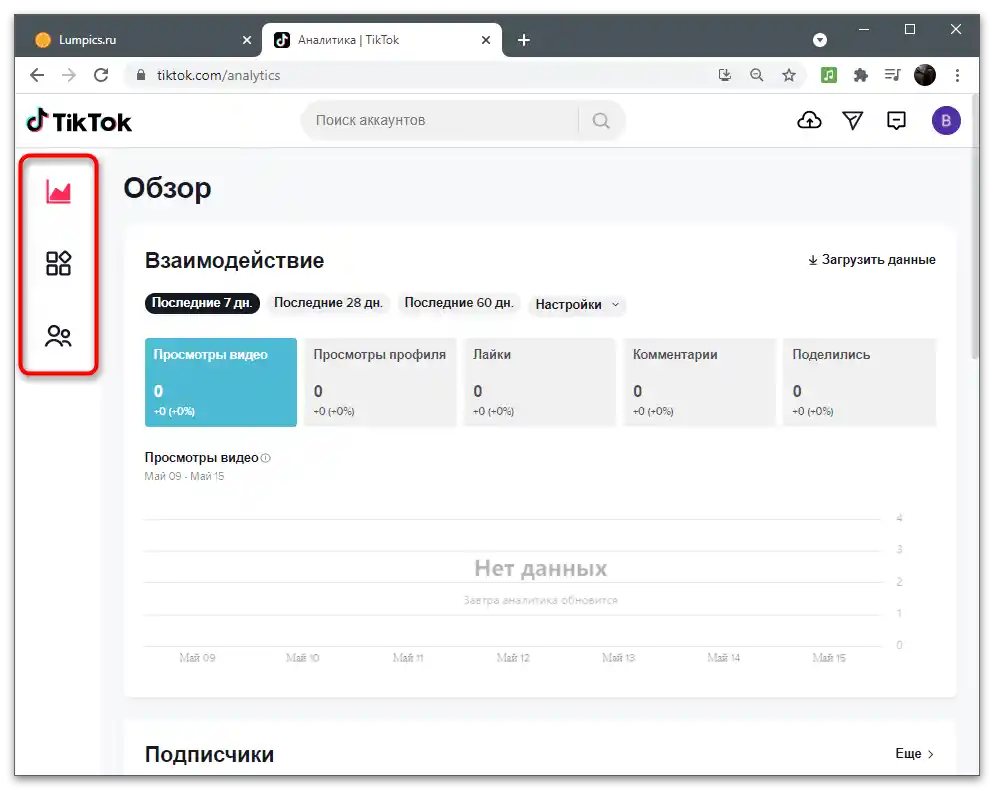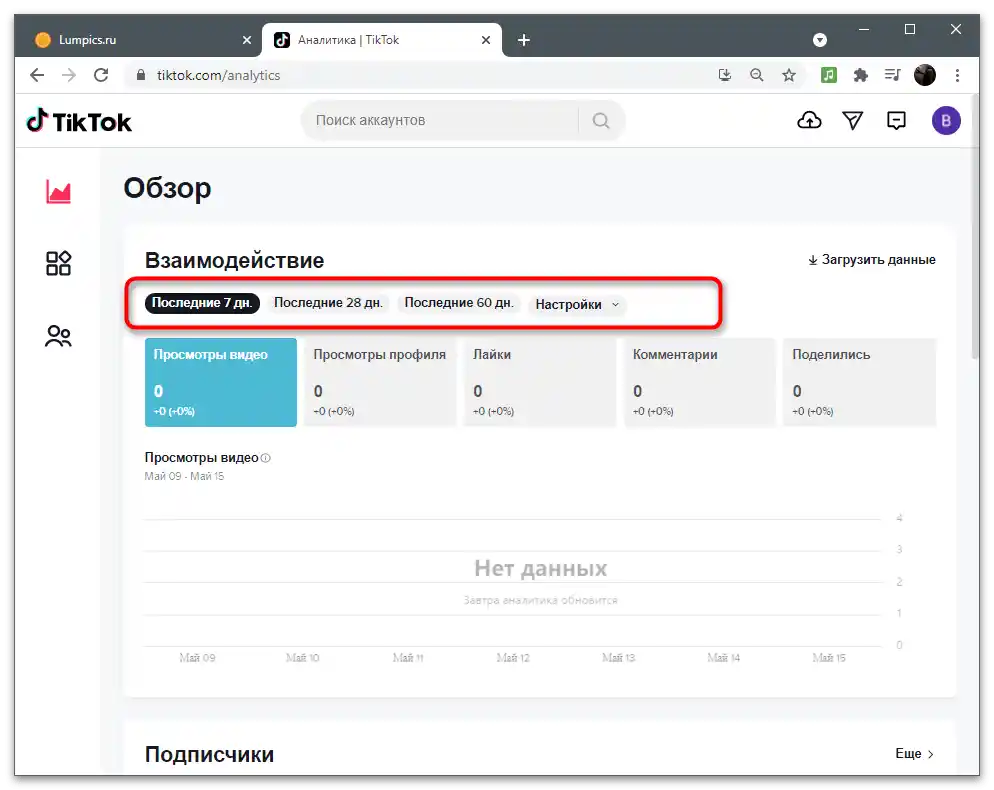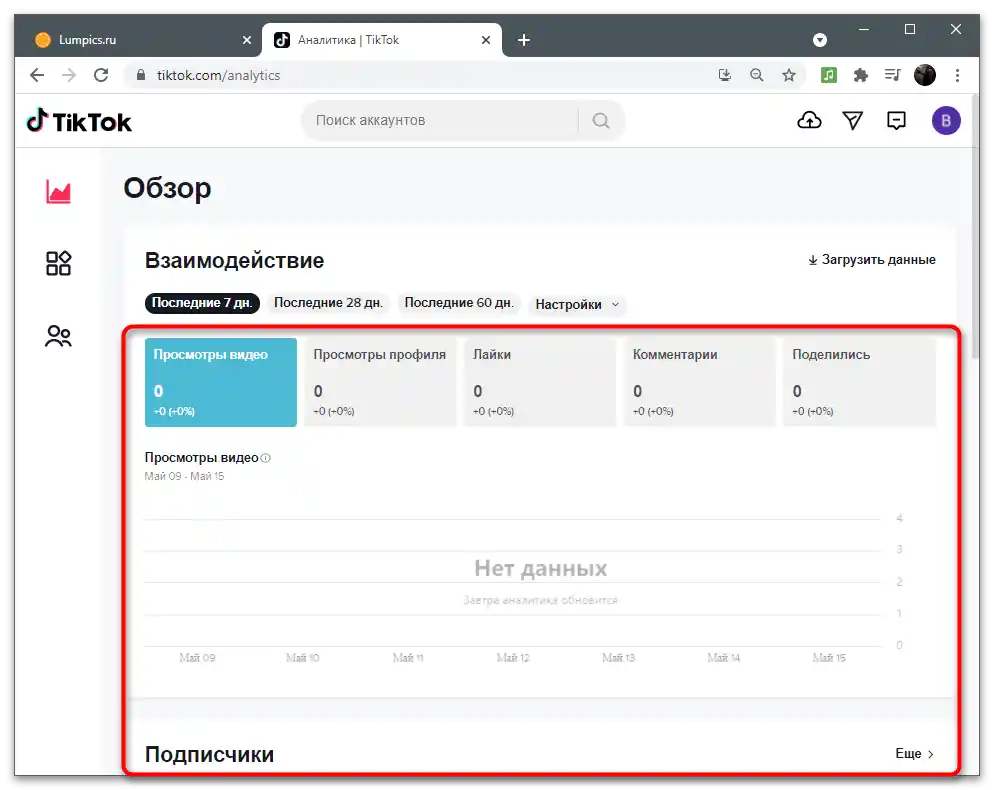محتوا:
برای مشاهده تحلیلها، شما باید حداقل یک ویدیو را در کانال خود در تیکتاک بارگذاری کنید و یک روز صبر کنید تا آمار بهروزرسانی شود. پس از آن میتوانید به انجام اقدامات بعدی مرتبط با نمایش آمار و تحلیل آن در کامپیوتر یا دستگاه موبایل بپردازید.
همچنین بخوانید: افزودن ویدیو به TikTok
مرحله 1: تغییر به حساب Pro
دسترسی به تمام تنظیمات پروفایل فقط در برنامه موبایل تیکتاک وجود دارد، بنابراین در هر صورت باید از آن استفاده کنید تا به حساب Pro تغییر دهید و اطلاعات اضافی را باز کنید. دارندگان کامپیوتر فقط میتوانند یک شبیهساز اندروید را در ویندوز نصب کنند، تیکتاک را در آن نصب کرده و همان اقدامات را انجام دهند.
همچنین بخوانید: نصب TikTok بر روی کامپیوتر
به محض آماده شدن برنامه، دستورالعمل زیر را دنبال کنید تا به حالت مورد نیاز برای مشاهده تحلیلها تغییر دهید. توسعهدهندگان این ویژگی را پیادهسازی کردهاند زیرا همه شرکتکنندگان در شبکه اجتماعی خودشان ویدیو نمیسازند و بنابراین نیازی به نگهداری آمار ندارند.
- در نوار پایین، دکمه "من" را برای رفتن به بخش حساب کاربری انتخاب کنید.
- در سمت راست نام کاربری، دکمهای برای فراخوانی منوی تنظیمات وجود دارد.
- در آن، بلوک "حساب" را پیدا کرده و گزینه "مدیریت حساب" را انتخاب کنید.
- بر روی خط "تغییر به حساب Pro" کلیک کنید تا فرآیند تغییر نوع حساب آغاز شود.
- در حال حاضر، توسعهدهندگان گزینههایی برای دو نوع پروفایل ارائه میدهند. سازندگان محتوا باید گزینه "نویسنده" را انتخاب کنند.
- در پنجره جدید، باید یک موضوع را مشخص کنید که بهترین توصیفکننده موضوع ویدیوهای بارگذاری شده باشد. سایر کاربران این اطلاعات را نخواهند دید، بنابراین میتوانید نگران نباشید.نقطه مناسب را با ماژیک علامتگذاری کنید و به مرحله بعد بروید.
- جنسیت خود را مشخص کنید یا این مرحله را رد کنید.
- پس از چند ثانیه، اطلاعات مربوط به انتقال موفق به حساب کاربری شما روی صفحه نمایش داده میشود. بر روی "مشاهده آمار" ضربه بزنید، اگر میخواهید بلافاصله تجزیه و تحلیل کلیپها و فعالیتها را ببینید.
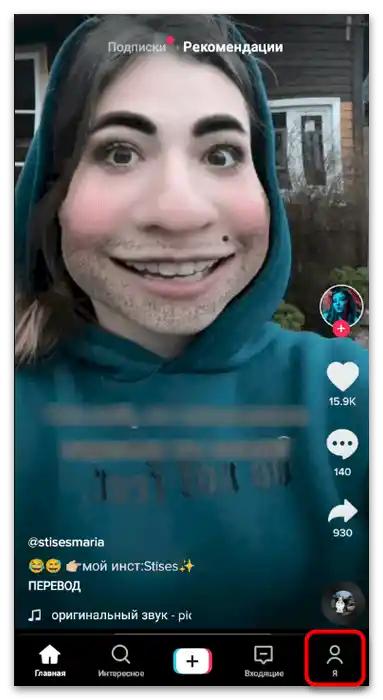
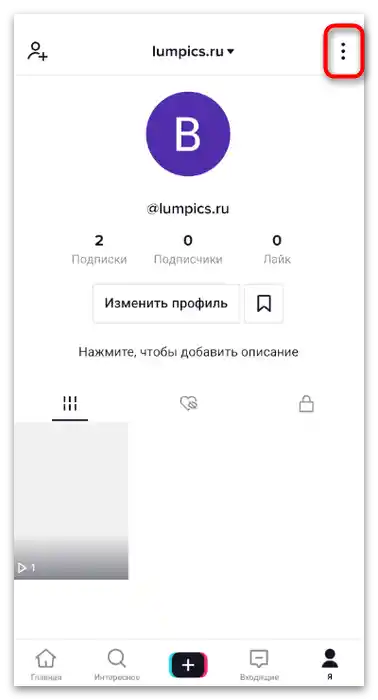
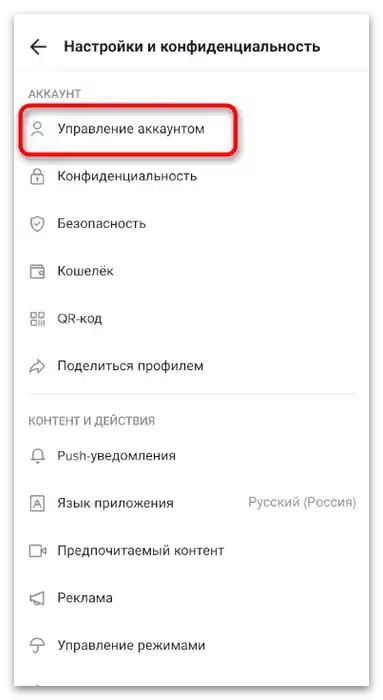
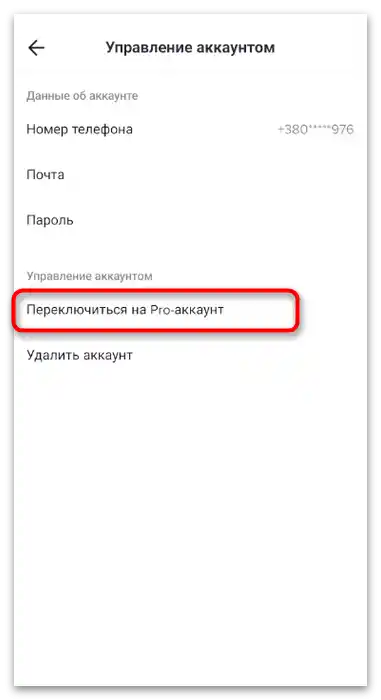
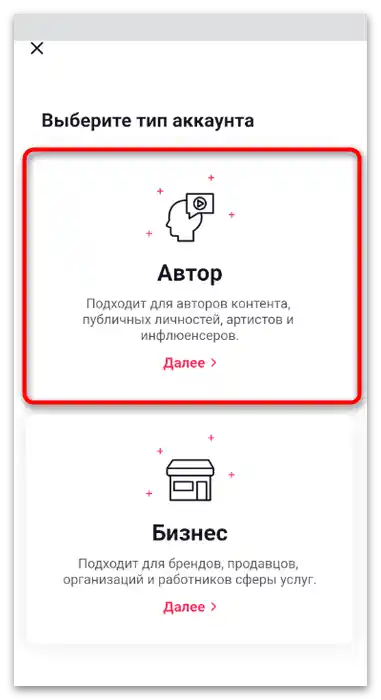
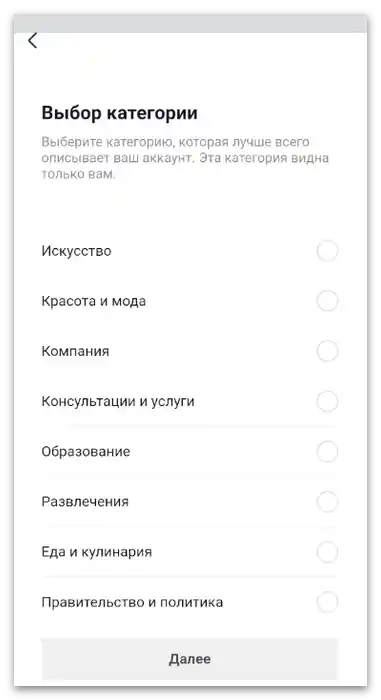
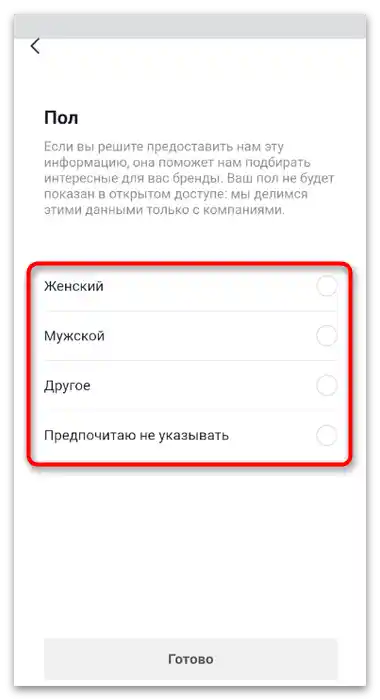
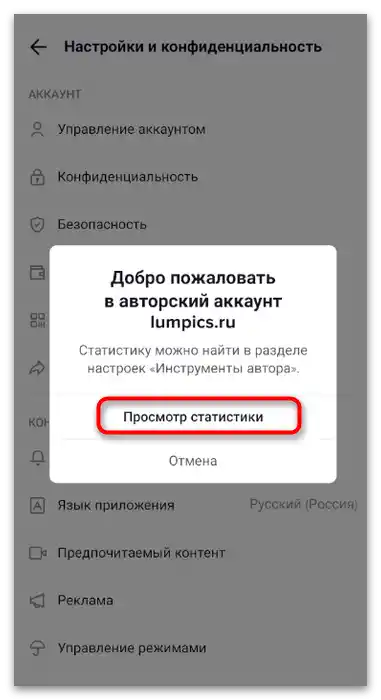
در مورد تمام اطلاعات موجود بهطور دقیق در مرحله بعدی مواد توضیح خواهیم داد. در آنجا همچنین خواهید آموخت که چگونه پنجره آمار را باز کنید، اگر در حین انتقال به حالت نویسنده پیشنهاد رد شده باشد یا در آینده دوباره نیاز به نمایش تجزیه و تحلیل باشد.
مرحله 2: انتقال به منوی مشاهده تجزیه و تحلیل
بخش مورد نیاز آمار را میتوان بلافاصله پس از فعالسازی حالت مربوطه باز کرد، همانطور که در بالا نشان داده شد. با این حال، در آینده دکمه نمایش داده نخواهد شد، بنابراین باید از روش دیگری برای انتقال به تجزیه و تحلیل استفاده کنید که در بخشهای زیر به آن پرداخته خواهد شد.
برنامه موبایل
برنامه موبایل تیکتاک دارای تمام ویژگیهای لازم برای تنظیم کانال، حساب کاربری و مشاهده تجزیه و تحلیل است.ما به تازگی متوجه شدیم که چگونه نمایش پارامترهای مربوطه را فعال کنیم، و برای مشاهده آنها این مراحل را انجام دهید:
- از "من" در نوار پایین برای رفتن به پارامترهای حساب کاربری استفاده کنید.
- شما به دکمهای که به شکل سه نقطه عمودی است، نیاز دارید که مسئول فراخوانی فهرست تنظیمات میباشد.
- در بخش "حساب کاربری" گزینه "ابزارهای نویسنده" را پیدا کنید.
- به بخش "تحلیل" بروید.
- به طور پیشفرض، آمار برای هفت روز گذشته نمایش داده میشود، اما شما میتوانید ترتیب آن را بر اساس اهداف خود در تحلیل فعالیت تغییر دهید.
- در زبانه "بررسی" تعداد بازدیدهای ویدیوهای شما در بازه زمانی مشخص و مشترکین جدید نمایش داده میشود.
- به زبانه "محتوا" بروید تا محبوبترین کلیپهای منتشر شده را پیگیری کنید و از تعداد آنها که در روزهای انتخابی بارگذاری شدهاند، مطلع شوید.
- در آخرین زبانه — "مشترکین" — اطلاعاتی درباره تعداد فعلی اعضایی که کانال شما را دنبال میکنند، نمایش داده میشود و با رسیدن به بیش از 100 نفر، آمار جامعتری که در تحلیل مخاطب مفید است، نمایش داده خواهد شد.
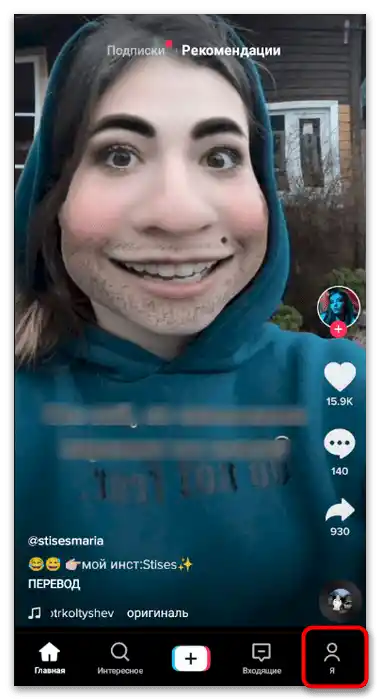
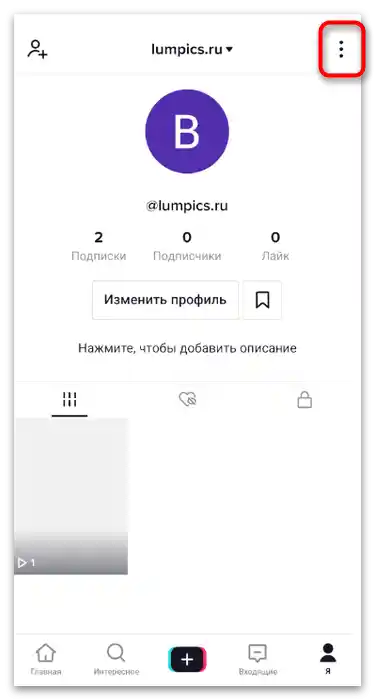
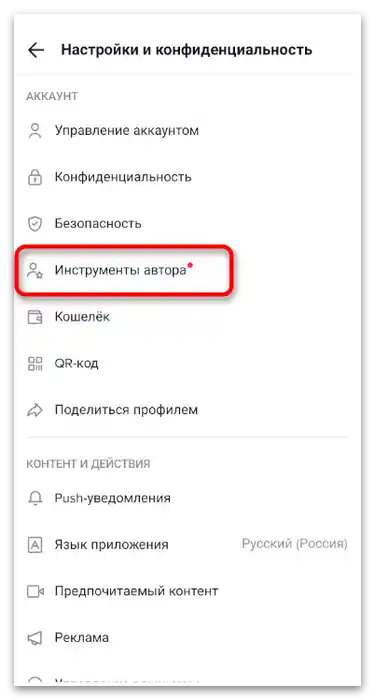
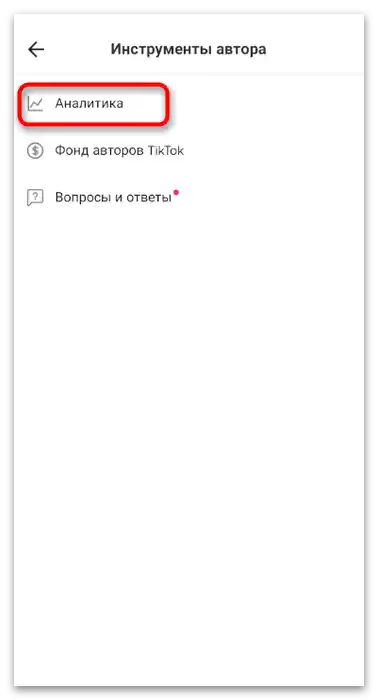
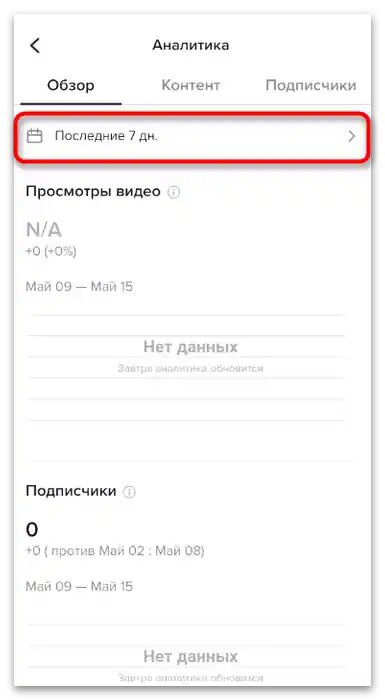
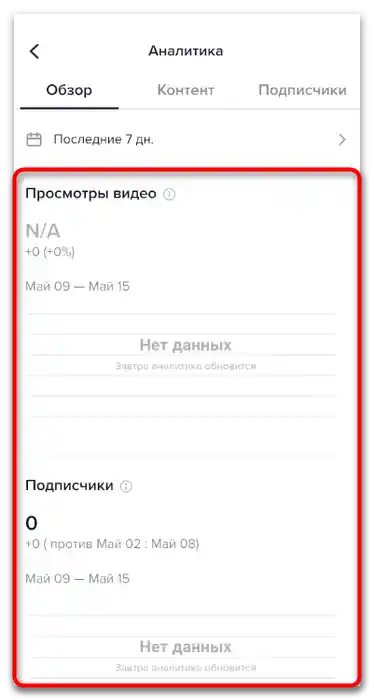
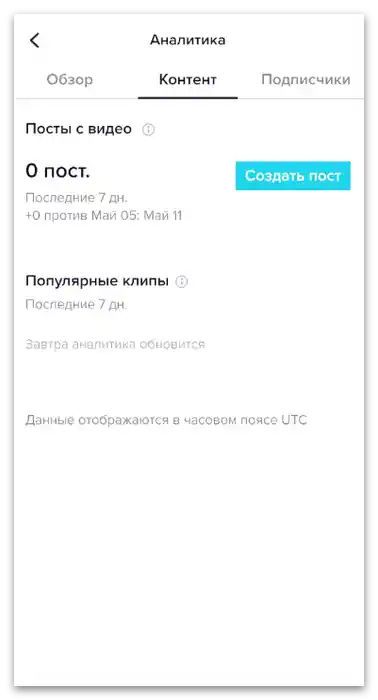
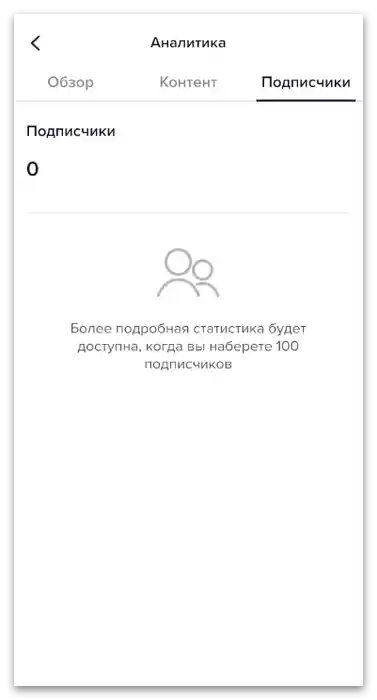
نسخه وب
در نسخه وب شبکه اجتماعی نیز قابلیت مشاهده تحلیل وجود دارد، اما برای فعالسازی آن ابتدا باید به حالت نویسنده بروید، همانطور که در مرحله 1 این مطلب نشان داده شده است.اگر به برنامه موبایل دسترسی ندارید، میتوانید از شبیهساز روی کامپیوتر استفاده کنید و TikTok را نصب کرده و همان دستورالعملها را انجام دهید.
جزئیات بیشتر: نصب TikTok روی کامپیوتر
زمانی که به حالت نویسنده سوئیچ کردید، میتوانید در هر زمان به وبسایت TikTok روی کامپیوتر مراجعه کنید تا آمار دقیق کانال را برای تحلیل فعالیت و اقدامات اخیر سایر کاربران باز کنید.
- برای این کار پس از ورود، روی آیکون تصویر پروفایل خود در سمت راست کلیک کنید.
- از منوی ظاهر شده گزینه "مشاهده آمار" را انتخاب کنید.
- در سمت راست نوشته "بررسی" فهرستی از بخشها وجود دارد که سوئیچ بین آنها امکان تحلیل آمار کلی، کلیپهای خاص یا دنبالکنندگان را فراهم میکند.
- در بخش "تعامل" دورهای را که میخواهید اطلاعات را مشاهده کنید، انتخاب کنید.
- سپس تنها کافی است با محتوای جداول و نمودارهای ارائه شده در صفحه آشنا شوید. اینگونه شما تحلیل کاملی از وضعیت کانال خود خواهید داشت.